显示屏尺寸怎么调整 电脑显示屏大小调整方法
更新时间:2024-02-13 11:39:35作者:yang
当我们使用电脑时,有时候会发现显示屏的尺寸不太合适,要么太小看不清楚,要么太大会让我们感觉不舒适,如何调整电脑显示屏的大小呢?调整电脑显示屏大小并不复杂。我们可以通过简单的方法来实现这一目标。接下来我将为大家介绍一些常用的调整方法,让我们的显示屏尺寸更加符合我们的需求。
具体步骤:
1在桌面空白处单击鼠标右键,找到“个性化”点击进入。左上角有个控制面板主页,点击进入。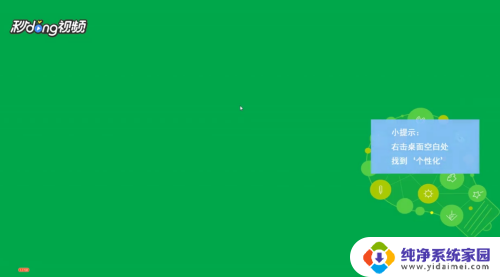 2进入后,找到显示设置,点击进入。根据需求,选择大、中、小三个等级后,点击应用。
2进入后,找到显示设置,点击进入。根据需求,选择大、中、小三个等级后,点击应用。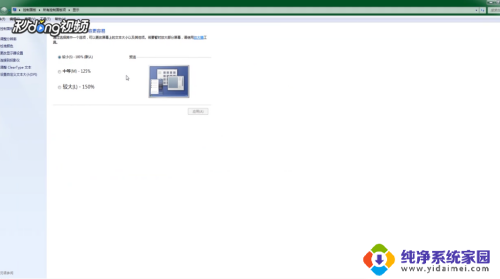 3点击左侧,找到’更改显示器设置’。进入后,可以调整分辨率和方向。
3点击左侧,找到’更改显示器设置’。进入后,可以调整分辨率和方向。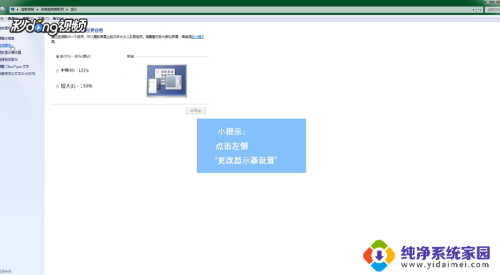 4点击页面下的确定,完成修改。
4点击页面下的确定,完成修改。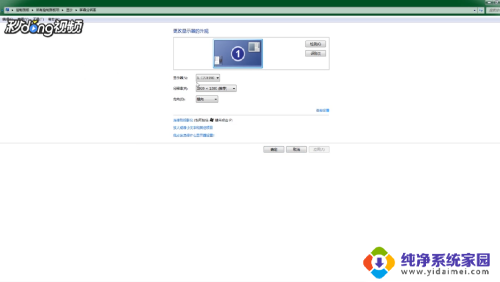
以上就是如何调整显示屏尺寸的全部内容,如果还有不清楚的地方,用户可以根据小编提供的方法进行操作,希望这些内容对大家有所帮助。
- 上一篇: 惠普电脑如何强制关机 怎样强制关机笔记本电脑
- 下一篇: 如何修改键盘皮肤 键盘皮肤怎么更换
显示屏尺寸怎么调整 电脑显示屏大小调整方法相关教程
- 电脑显示器如何调整屏幕大小 电脑显示屏大小调整方法
- 怎么样调整电脑显示器的屏幕 电脑显示屏大小调整方法
- 显示器屏幕怎么调整大小 如何调整电脑显示屏大小
- 电脑桌面显示怎么调整大小 电脑显示屏分辨率怎么调整
- 计算机屏幕大小怎么调 电脑显示屏大小调整方法
- 电脑显示很大怎么调小 电脑显示屏大小如何调整
- 电脑显示屏大小怎么算尺寸 电脑显示器的尺寸如何测量
- 电脑怎么调节屏幕大小 如何在电脑上调整显示屏大小
- 电脑桌面壁纸怎么调整大小 电脑桌面壁纸尺寸调整方法
- 电脑显示屏上的字怎么调大小 电脑显示屏字体大小调整方法
- 笔记本开机按f1才能开机 电脑每次启动都要按F1怎么解决
- 电脑打印机怎么设置默认打印机 怎么在电脑上设置默认打印机
- windows取消pin登录 如何关闭Windows 10开机PIN码
- 刚刚删除的应用怎么恢复 安卓手机卸载应用后怎么恢复
- word用户名怎么改 Word用户名怎么改
- 电脑宽带错误651是怎么回事 宽带连接出现651错误怎么办